เพื่อปกป้องคอมพิวเตอร์ของคุณจากผู้ใช้ที่ไม่พึงประสงค์จะเป็นการดีกว่าที่จะดูแลการสร้างรหัสผ่านที่เชื่อถือได้และซับซ้อนซึ่งจะต้องป้อนที่แต่ละทางเข้าสู่ระบบ สิ่งนี้มีประสิทธิภาพโดยเฉพาะอย่างยิ่งเมื่อคุณต้องการ จำกัด การเข้าถึงเด็กเพื่อนที่อยากรู้อยากเห็นหรือเพื่อนร่วมงานในคอมพิวเตอร์ที่ทำงาน ระบบ Windows มีสองตัวเลือกสำหรับการติดตั้งรหัสผ่านบนคอมพิวเตอร์: หนึ่งในนั้นง่ายกว่าและเร็วที่สุดและอื่น ๆ เกี่ยวข้องกับการติดตั้งรหัสใน BIOS ซึ่งในตัวมันเองยากถ้าคุณเป็นผู้ใช้ที่ไม่มีประสบการณ์ ลองหาวิธีทั้งสองและเลือกที่เหมาะสมที่สุดสำหรับคุณหรือติดตั้งสองรหัสในครั้งเดียวเพื่อความน่าเชื่อถือของระบบมากขึ้น
วิธีแพ็คคอมพิวเตอร์: วิธีมาตรฐาน
ตัวเลือกนี้สมบูรณ์แบบหากคุณปกป้องคอมพิวเตอร์ส่วนบุคคลของคุณจากผู้ใช้ทั่วไปที่จะไม่ได้รับการจัดการในวิธีการรีเซ็ตรหัสผ่าน นอกจากนี้เบาะแสเล็ก ๆ จะพร้อมให้คุณเสมอในกรณีที่คุณลืมรหัส บัญชีที่เหลืออยู่ในคอมพิวเตอร์จะสูญเสียการเข้าถึงโฟลเดอร์ส่วนตัวของคุณพวกเขาจะไม่สามารถดูเอกสารรูปภาพและไฟล์อื่น ๆ ได้
- ไปที่เมนูเริ่มจากนั้นไปที่ "แผงควบคุม"

- ใส่การเรียงลำดับตามหมวดหมู่ที่มุมขวาบนของหน้าจอ ดังนั้นมันจะสะดวกกว่าสำหรับคุณในการค้นหาจุดที่ต้องการ คลิกที่บรรทัด“ บัญชีผู้ใช้และความปลอดภัยของครอบครัว”

- ในหน้าต่างที่เปิดขึ้นให้คลิกที่รายการ“ บัญชีผู้ใช้”

- ตอนนี้คุณจะเห็นการตั้งค่าบัญชีของคุณ หากคุณต้องการใส่รหัสผ่านให้คลิก“ สร้างรหัสผ่านของบัญชีของคุณ” และหากอยู่ในบัญชีของผู้ใช้รายอื่นแล้ว“ การจัดการบัญชีอื่น”

- ป้อนรหัสผ่านสองครั้งที่คุณจะไม่ลืมและไม่มีใครคาดเดาได้ ในส่วนล่างคุณสามารถหาฟิลด์สำหรับป้อนเบาะแส ป้อนคำที่จะนำคุณไปสู่แนวคิดของรหัสผ่าน

- เมื่อใดก็ตามที่คุณสามารถเปลี่ยนรหัสผ่านได้โดยคลิกที่จุด“ การเปลี่ยนรหัสผ่าน”

วิธีถ่ายคอมพิวเตอร์ผ่าน BIOS
คุณจะต้องใช้วิธีนี้หากคุณต้องปกป้องเครือข่ายจากวัยรุ่นที่มีทักษะซึ่งได้ทิ้งรหัสผ่าน Windows ของคุณมากกว่าหนึ่งครั้ง ลองกำหนดค่ารหัสใน BIOS
- ในการทำเช่นนี้คุณต้องอ่านข้อบ่งชี้บนหน้าจออย่างระมัดระวังในขณะที่ระบบปฏิบัติการโหลด
- ตามกฎแล้วทางเข้าสู่ BIOS เกิดขึ้นโดยการกด F7 หรือ F11 แต่ปุ่มเหล่านี้แตกต่างกันไปในคอมพิวเตอร์ทุกเครื่อง
- โดยการป้อน BIOS ให้ค้นหาจุด“ ตั้งรหัสผ่านผู้ใช้” และป้อนรหัส
- โหลดคอมพิวเตอร์ใหม่
รหัสผ่านดังกล่าวไม่สามารถรีเซ็ตได้หากไม่มีสวิตช์บนเมนบอร์ด ตอนนี้คอมพิวเตอร์ของคุณได้รับการปกป้องอย่างน่าเชื่อถือ อย่าลืมในทุกกรณี
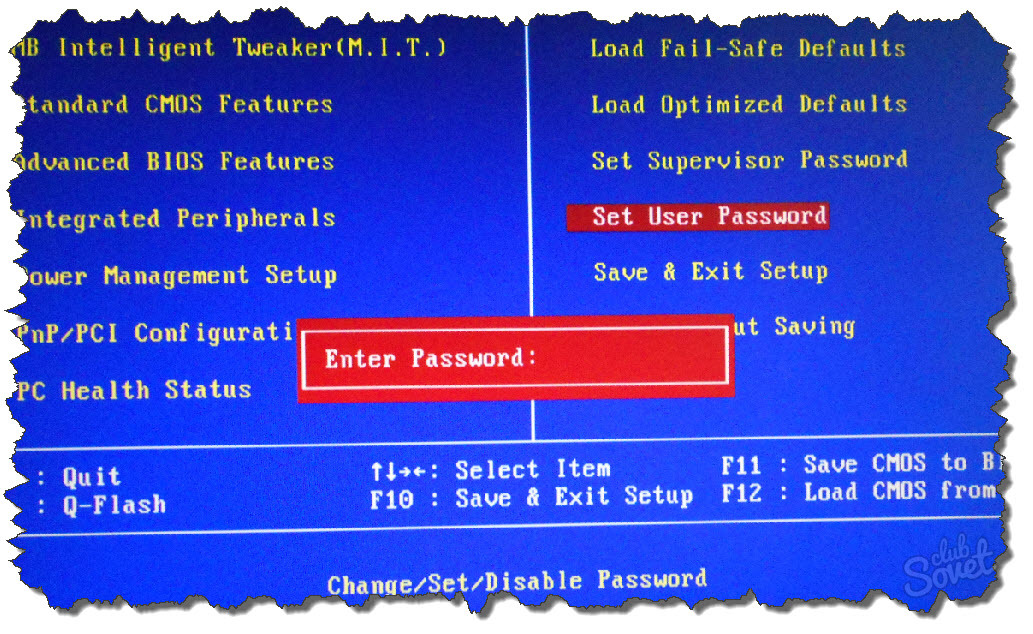
วิธีแพ็คคอมพิวเตอร์ชั่วคราว
มีวิธีอื่นที่อนุญาตให้บัญชีใช้คอมพิวเตอร์ชั่วคราวจากนั้นบล็อกการเข้าถึง สิ่งนี้สะดวกมากที่จะ จำกัด เด็ก ๆ
- ไปที่แผงควบคุมจากนั้นไปที่ส่วน“ บัญชีผู้ใช้และความปลอดภัยของครอบครัว”
- ป้อนส่วนย่อย“ การควบคุมโดยผู้ปกครอง”

- ที่นี่คุณสามารถจัดการบัญชีเฉพาะตัวอย่างเช่นแขก

- สลับกล่องบนบรรทัด“ เปิดใช้โดยใช้พารามิเตอร์ปัจจุบัน”

- เลือกพารามิเตอร์ที่คุณต้องการบล็อก พิจารณารายการ“ การ จำกัด เวลา” ในขณะนี้

- คุณจะได้รับตารางเวลาที่สะดวก วางด้วยสีน้ำเงินทำเครื่องหมายเวลาเหล่านั้นเมื่อคุณสามารถใช้คอมพิวเตอร์ได้โดยไม่ต้องใช้รหัสผ่าน

- ทันทีที่กำหนดกำหนดการคลิก“ ตกลง”

- คุณยังสามารถเลือกโปรแกรมที่คุณสามารถใช้ได้
- การควบคุมของผู้ปกครองดังกล่าวช่วยให้คุณมีความมั่นใจในลูกของคุณหากเขานั่งบ่อยเกินไปสำหรับคอมพิวเตอร์































